Gemini Veoのトライアルをしたら解除方法が分からなくなった
Gemini Veoのトライアルをしたら解除方法が分からなくなった
背景:筆者は、GeminiでVeo2やVeo3といったものを試したかったためトライアルでアップデートを行いました。
しかし、トライアルで満足したため、次回の課金が発生する前に解約したくなった。
前提:Geminiのトライアルをすると、どうやら自分のアカウントは「Google One」というステータスになるようです。🤔
問題:解約する場所が分からない!😭
自分のアカウント設定から確認すると、なぜか、最低ランクでもBasicの100GB(月額290円)しかない!😭😇
トライアルにする前までは無料のGoogleアカウントだったので嫌すぎます😕
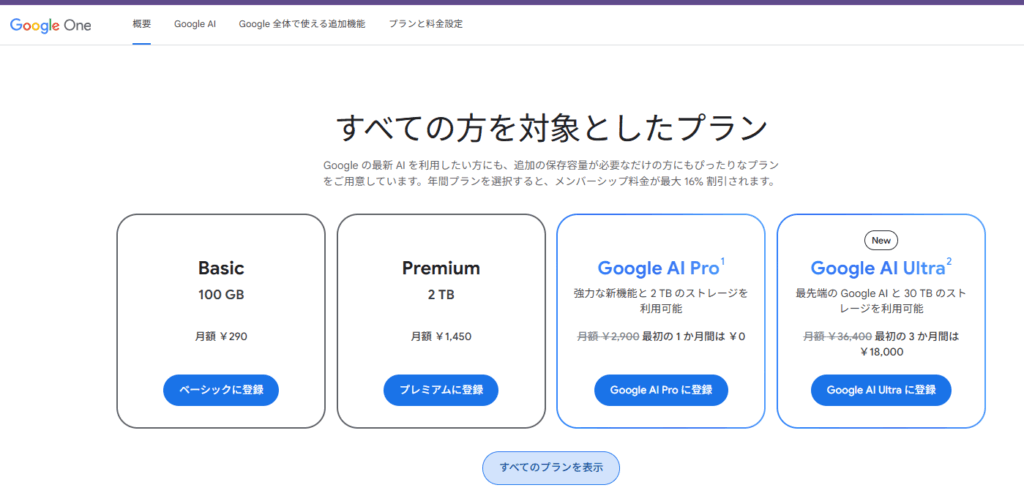
スポンサーリンク
【画像】Google Oneの解除方法
果たして、このGoogle Oneの解約はできるのか?できないのか?
1つ安心してほしいのは、トライアル後、1度目の課金が発生しなくても解約できるということです。
まずこちらのページを開きます。
このページで「Storage」に誘導してくる案内がありますが、ループに陥るので注意してください。
このページの右上の歯車マーク(設定)をクリックします!そして、「Cancel Membership」をクリックします。
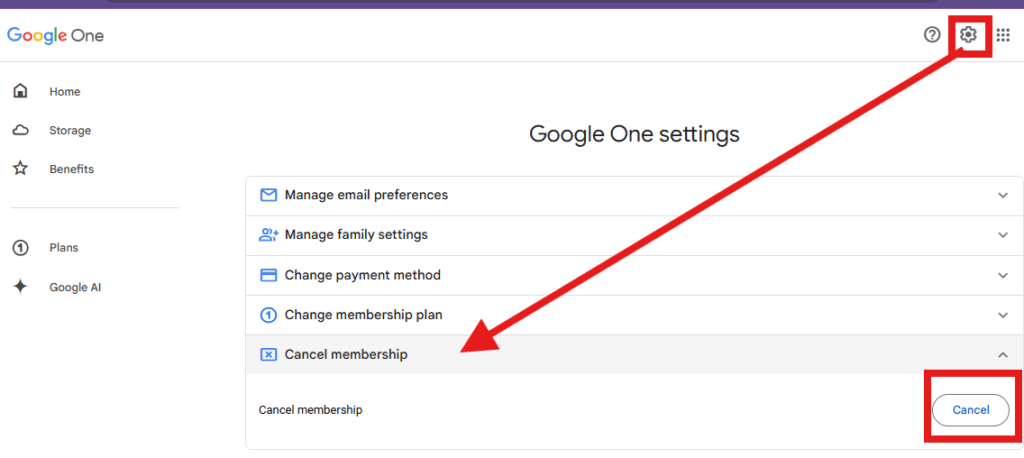
右に出てくる「Cancel」をクリックします。
キャンセルの文字が多すぎで何のキャンセルなのか分からなくなってきますね🤣😅
ポップアップは「Cancel membership」をクリックします。
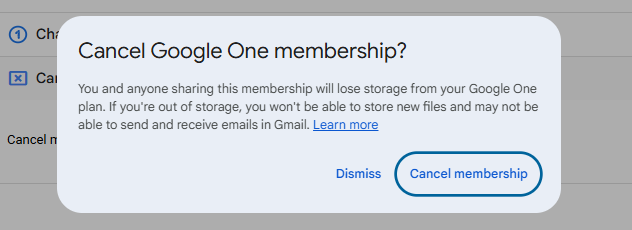
この画面に遷移してきました。しかし、この画面は完了ではありません!!⚠️
Google Oneの右側の「Manage」をクリックします。
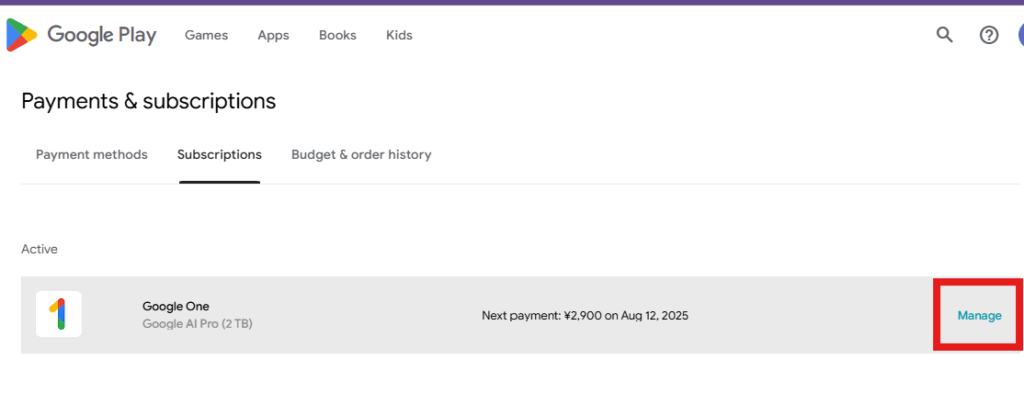
ここで「Cancel Subscription」(登録解除)をクリックします。(ここまで来て、まさかのリンクをクリックです)
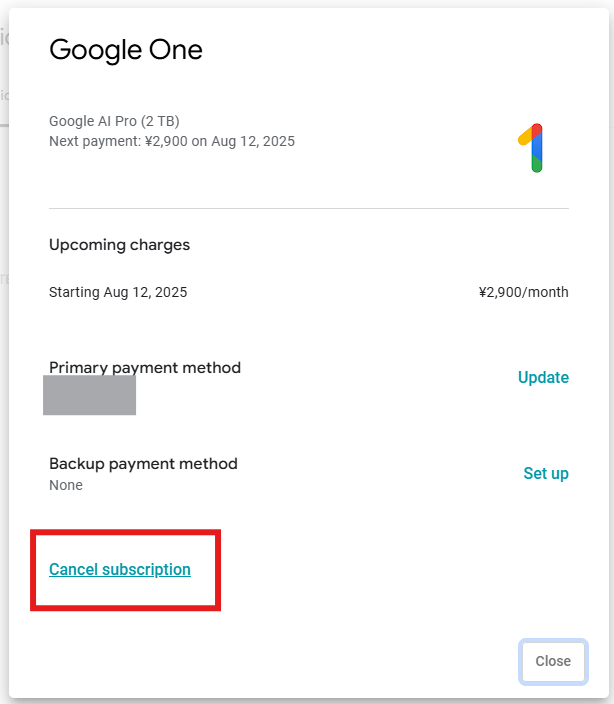
そうすると、先ほどの画面に戻り、赤字でキャンセルされたことが表示されました。
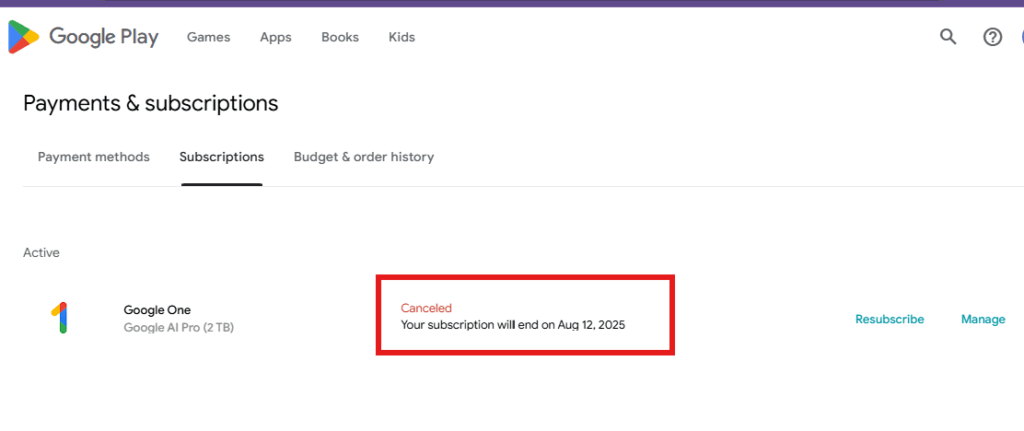
お疲れ様でした!以上です。
スポンサーリンク
まとめ
Googleの騙しにかかったページ遷移の罠にはまらないようにしてください★
参考になれば幸いです。
スポンサーリンク

